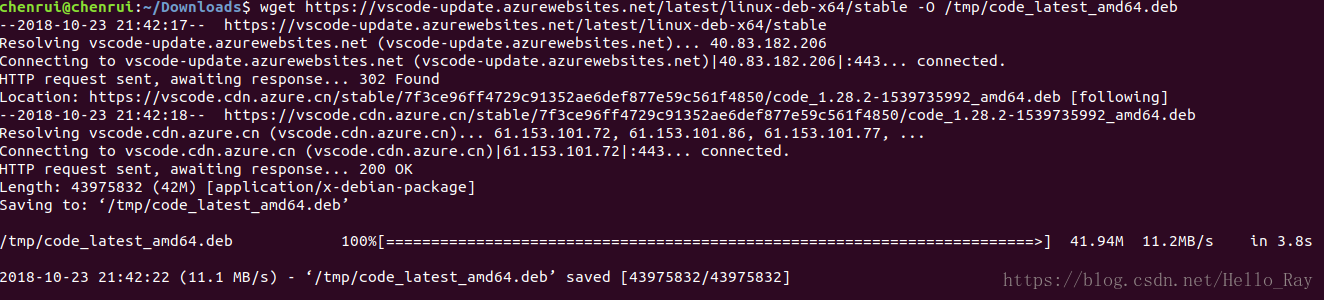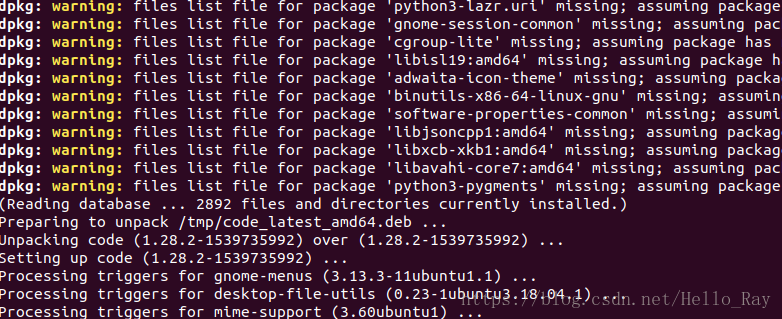在ubuntu系統中使用命令列更新vs code
一直沒有找到ubuntu上自動更新vs code的有效方法。
今天在stackoverflow發現了一個帖子說的很好,成功的更新了我的vs code。
- 第一步執行
[email protected]:~/Downloads$ wget https://vscode-update.azurewebsites.net/latest/linux-deb-x64/stable -O /tmp/code_latest_amd64.deb
- 再次執行下一個命令
[email protected]:~/Downloads$ sudo dpkg -i /tmp/code_latest_amd64.deb
命令:sudo dpkg -i /tmp/code_latest_amd64.deb
關閉vs code,然後再次開啟會看到release note的頁面,說明已經完成更新。
這篇文章更多解決方案的連結地址
如果有的小夥伴依然沒有能夠解決,繼續google,bing,baidu。
相關推薦
在ubuntu系統中使用命令列更新vs code
一直沒有找到ubuntu上自動更新vs code的有效方法。 今天在stackoverflow發現了一個帖子說的很好,成功的更新了我的vs code。 第一步執行 [email protected]:~/Downloads$ wget https:
Debian、Ubuntu系統中開機啟動設置
debian ubuntu rc.local Unix系統使用比較廣泛的便是Linux系統,而基於Linux內核下也有很多衍生的其他的系統,其中就有Debian、Ubuntu這類的系統,在Linux系統下平時使用習慣的開機啟動/etc/rc.local或/etc/rc.d/rc.local就
用GParted工具修改Ubuntu系統中/home分割槽大小
由於電腦中資料太多,導致/目錄下空間不夠用,網上查了一下攻略,發現Ubuntu自帶了分割槽修改工具GParted。用了一下感覺效果不錯而且十分方便,故在此推薦一下。 操作起來其實很簡單,用命令 sudo gparted開啟GParted軟體,調整磁碟大小總共分為三步: 1.壓縮多餘的磁碟空
hadoop系統 hdfs 命令列操作
轉自:https://blog.csdn.net/sjhuangx/article/details/79796388 Hadoop檔案系統shell命令列表: https://hadoop.apache.org/docs/current/hadoop-project-dist/hado
kettle中命令列執行轉換或者作業
很多時候,我們都會講做好的kettle轉換或者作業放到linux伺服器執行,基於linux沒有圖形介面,所以此時用命令列是必要的了。 一、windows下cmd執行方式: 首先說一下windows下如何執行,算是一個回顧吧: 找到kettle安裝目錄,在目錄下直接cmd可以進入該目錄
Ubuntu下用命令列開啟pdf doc等檔案
對Linux命令不熟悉的可以參考 小白學習Linux命令 用了幾天Ubuntu,感覺linux的終端使用起來非常的方便。但是怎麼在linux下用命令的方式開啟pdf檔案呢?開啟pdf的命令: evince [filename] & 如果不在當前資料夾則需要使用cd命令或者把路
nmcli 命令:Linux 系統的命令列網路管理器
要想在 Linux 命令下對網路進行相關設定,總的來說不外乎兩類方法:其一乃寫配置檔案,如 /etc/network/interfaces 進行網路介面配置,其二直接在終端呼叫 Linux 網路管理命令,在終端間接同文件打交道。 首先為大家所熟知的,ifconfig 命令和 iwconf
三、Ubuntu系統中Sublime Text 安裝,解除安裝。
1.安裝過程非常簡單,在terminal中輸入: wget -qO - https://download.sublimetext.com/sublimehq-pub.gpg | sudo apt-key add - sudo apt-get instal
Linux中命令列中EOF的用法
EOF是END Of File的縮寫,表示自定義終止符。 既然自定義,那麼EOF就不是固定的,可以隨意設定別名。 在linux按ctrl-d就代表EOF。 EOF一般會配合cat能夠多行文字輸出. 其用
ubuntu下用命令列快速設定多屏
在買好顯示器後,按如下命令操作即可。 注意:"表示註釋 1、$ xrandr "顯示當前顯示裝置資訊,如下圖所示: 表示eDP-1已連線;表示HDMI-2未連線。 "其中eDP-*表示電腦的
設定ubuntu終端的命令列顏色
用ubuntu的終端時間長了會眼花,因為輸入和輸出都是一個顏色的,當然 ls 不算了,這個還是有顏色的,就想如果終端的輸入和輸出能用顏色區分該多好啊,google後,搜到的大部分都不是我這個意思。偶然看到一篇,效果湊合吧, 只把命令列提示符的顏色變了一下,這樣也行吧,至少
手把手教你如何在Ubuntu系統中安裝Pycharm
前幾天帶大家一起安裝了Ubuntu14.04系統,沒來得及上車的夥伴可以戳這篇文章:手把手教你在VMware虛擬機器中安裝Ubuntu14.04系統。今天小編帶大家一起在Ubuntu14.04中安裝Pycharm,具體的教程如下。1、首先在主目錄下建立software資料夾
Web前端開發,企業中都是用VS code嗎?
由於VS被評為最好用的IDE,所以出了VSC也是蠻讓人等待的,看了官方使用引見開端體驗了一下,果真佈滿驚喜,比sublime開源,比atom更快,比webstorm更輕。 開端印象 - 檔案目錄辦理很強大 - 自界說設定裝備安排,主題,主動保留,可以設定耽誤毫秒後保留,也可以設定檔案失
ubuntu開機進入命令列介面與圖形介面之間的切換
本人比較喜歡的選擇開機進入介面方法: (1)sudo gedit /etc/default/grub (2)找到這一行 文字:GRUB_CMDLINE_LINUX_DEFAULT="quie
關於如何將Ubuntu系統中的GCC版本降級以適應matlab caffe安裝。
一、安裝gcc 4.7 Ubuntu14.04自帶的gcc版本是4.8,MATLAB2014a支援的最高版本為4.7x。因此,需要安裝gcc4.7,並給gcc降級 在終端執行gcc 4.7的安裝命令: sudo apt-getupdate sudo apt-get in
ubuntu下使用命令列連線wifi
轉載文章: https://blog.csdn.net/u014628247/article/details/54645866 實際使用中第一種方法有效,必須注意,在連線上WIFI後還有一步很重要的操作就是獲取IP,如果不獲取IP,雖然顯示連線上了WiFi,但是實際上還是沒
Linux系統中命令總結及感悟
1.進入shell命令視窗alt+shift+T。 2.cp -i file.c myfile.c 是將原始檔file.c複製到目標檔案myfile.c中,並且在覆蓋後者之前給出提示。 3.who命令:顯示出正在使用系統的使用者、所用終端名和註冊到系統是時間。 4.echo
ubuntu修改Bash命令列提示符
使用者通過遠端登陸,初始的PS1為\s-\v$, bash為/bin/bash,然後先後執行/etc/profile和~/.bash_profile中的命令。 /etc/profile檔案中呼叫執行/etc/bash.bashrc,使得預設從終端登陸的PS1初始值設為 PS1='${debian_c
linux和windows中命令列編譯qt程式步驟
注:此方法未經本人證實 1、開啟環境變數設定視窗,編輯 PATH 變數,新增如下內容: c:/Qt/2010.02.1/bin/; c:/Qt/2010.02.1/qt/bin/; c:/Qt/2010.02.1/mingw/bin/ 2、開啟環境變數設定視窗,新增環境變數QTDI
win7 64系統中Anaconda3.5.2中安裝tensorflow和tensorflow-gpu、Ubuntu系統中Anaconda安裝tensorflow和tensorflow-gpu
注意: 你的系統和安裝的Python都必須是64位,才支援Tensorflow,TensorFlow不支援32位! win64系統中Anaconda3.5.2中安裝tensorflow和tensorflow-gpu: Anaconda3.5.2中安裝tensorflow